Experiencia Harmony con televisores Sony Smart TV
Es compatible con todos los productos Harmony
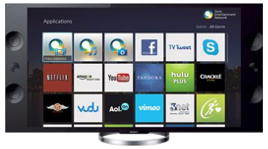
Configurar
- Configurar Sony Smart TV
- Configure su Sony Smart TV e instale las aplicaciones que desee utilizar (por ejemplo, Netflix, Hulu+, Plex).
- Conectar Harmony a Sony Smart TV
- Una vez establecida la conexión, puede usar Harmony para controlar Sony Smart TV y activar actividades que incluyan Smart TV.
Agregar Sony TV a la configuración de Harmony
- Inicie la aplicación Harmony y conecte Harmony Hub.
- Seleccione MENÚ y luego Configuración de Harmony > Agregar/Editar dispositivos y actividades > DISPOSITIVOS.

- Seleccione el botón AGREGAR DISPOSITIVO en la parte inferior de la pantalla.
- Seleccione DISPOSITIVO MULTIMEDIA e introduzca el fabricante Sony seguido del número de modelo de Smart TV.
- Una vez agregado, Harmony le pedirá que cree una actividad. Seleccione Sí.
- Continúe con la serie de preguntas para crear su actividad Ver Smart TV.
- Inicie el software de escritorio MyHarmony e inicie sesión en su cuenta.
- Seleccione su producto Harmony en la pantalla Galería de mandos.
- Seleccione la pestaña Dispositivos en el lado izquierdo de la pantalla.
- Seleccione el botón Buscar dispositivos en la zona central de la página.
- Se le pedirá que conecte Harmony al ordenador mediante el cable USB suministrado. Harmony hará una búsqueda de dispositivos en la red Wi-Fi doméstica. Asegúrese de que Sony Smart TV y Harmony Hub estén en la misma red Wi-Fi.

- Seleccione el botón Agregar dispositivo.
- Introduzca el fabricante Sony y el número de modelo.

- Abra la aplicación Harmony e inicie sesión en su cuenta.
- Seleccione el mando a distancia Harmony, seguido de DISPOSITIVOS > AGREGAR DISPOSITIVO.
- Indique el fabricante Sony y el número de modelo del dispositivo Smart TV que va a agregar.
- Para terminar, sincronice el mando a distancia seleccionando SINCRONIZAR MI MANDO en el menú de configuración.
Control
Configurar Sony Smart TV
A continuación encontrará algunos consejos sobre el uso de Harmony con Sony Smart TV. Una vez que haya agregado su televisor a Harmony y completado la configuración, le recomendamos que configure una actividad Smart TV.
Los productos Harmony basados en Hub pueden controlar ciertos dispositivos Sony Smart TV, así como agregar funciones. Con la aplicación Harmony
- El icono Control muestra los botones más utilizados de Sony Smart TV.
- Los gestos permiten controlar una actividad con simples pases o deslizamientos en la pantalla del teléfono. Por ejemplo, deslizar arriba/abajo cambia el volumen.
- Favoritos mostrará todos sus canales de Sony Smart TV para cambiar fácilmente de uno a otro.
- Mediante Voz e introducción de Texto puede controlar Sony Smart TV usando el teclado o el micrófono del dispositivo móvil.
Aplicaciones compatibles
Netflix
El pad de dirección permite navegar en la aplicación Netflix.
Los botones multimedia, como los comandos de reproducción, pausa, detención, avance rápido y rebobinado funcionan. Netflix permite mover un fotograma hacia delante o hacia atrás usando las flechas de dirección izquierda y derecha.
La introducción de texto es posible mediante la aplicación de Harmony.
Hulu
El pad de dirección permite navegar en la aplicación Hulu.
Los botones multimedia, como los comandos de reproducción, pausa, detención, avance rápido y rebobinado funcionan.
La aplicación Hulu tiene un teclado en pantalla por el que se navega mediante las teclas de dirección y no acepta la introducción de texto con teclado.
YouTube
El pad de dirección permite navegar en la aplicación YouTube.
Los botones multimedia, como los comandos de reproducción, pausa, detención, avance rápido y rebobinado funcionan. YouTube permite navegar entre vídeos con los comandos de salto adelante y salto atrás.
La aplicación YouTube tiene un teclado en pantalla por el que se navega mediante las teclas de dirección y no acepta la introducción de texto con teclado.
Amazon
El pad de dirección permite navegar en la aplicación Amazon.
Los botones multimedia, como los comandos de reproducción, pausa, detención, avance rápido y rebobinado funcionan. Netflix permite mover un fotograma hacia delante o hacia atrás usando las flechas de dirección izquierda y derecha.
La introducción de texto es posible mediante la aplicación de Harmony.
Plex
El pad de dirección permite navegar en la aplicación Plex.
Los botones multimedia, como los comandos de reproducción, pausa, detención, avance rápido y rebobinado funcionan. Netflix permite mover un fotograma hacia delante o hacia atrás usando las flechas de dirección izquierda y derecha.
La introducción de texto es posible mediante la aplicación de Harmony.
Navegador
El pad de dirección permite navegar en la aplicación del navegador.
Los botones multimedia no se usan en la aplicación del navegador.
La introducción de texto es posible mediante Harmony Smart Keyboard o la aplicación Harmony.
El control por ratón es posible mediante Harmony Smart Keyboard.
Otras aplicaciones
El comportamiento de otras aplicaciones puede variar dependiendo de su diseño.
Algunas aplicaciones pueden requerir el uso del mando a distancia original de Sony Smart TV. Suelen ser aplicaciones que hacen uso del control de movimiento.
Personalizar
 Ajustar botones físicos en el mando
Ajustar botones físicos en el mandoAunque Harmony ya ha optimizado los botones del mando, puede hacer sus propias personalizaciones según sus preferencias.
 Agregar, quitar o cambiar el nombre de comandos en la pantalla del mando
Agregar, quitar o cambiar el nombre de comandos en la pantalla del mandoHarmony importa automáticamente los canales de Sony Smart TV y los muestra en la sección favoritos del mando Harmony. También se muestran los comandos específicos de la actividad Ver Smart TV y puede agregarlos, quitarlos o cambiar sus nombres.
 Personalizar botones de la aplicación Harmony
Personalizar botones de la aplicación HarmonyPuede ver comandos de uso habitual de Sony Smart TV en la pantalla del teléfono o tablet. Puede agregar, quitar o reorganizar estos comandos.
 Configurar gestos de deslizamiento propios
Configurar gestos de deslizamiento propiosDe modo predeterminado, al deslizar el dedo hacia arriba/abajo en la pantalla de gestos, cambia el volumen. En total hay 22 gestos, que puede ver y personalizar en la aplicación.
Configurar
Agregar Sony Smart TV a la configuración de Harmony
- Inicie la aplicación Harmony Express y pulse Editar configuración.
- A continuación, pulse + para hacer una búsqueda en la red Wi-Fi y seleccione el dispositivo.
- Si no se encuentra el dispositivo, asegúrese de que esté en la misma red Wi-Fi que Harmony Express.
- Si continúan los problemas, reinicie el dispositivo y el enrutador e inténtelo de nuevo.
- Pulse Siguiente y siga las instrucciones que aparezcan en pantalla.

Control
Voz
Harmony Express le permite utilizar la voz para iniciar aplicaciones con este dispositivo. Durante la configuración, para cada aplicación (Netflix, YouTube, etc.) se le preguntará con qué dispositivo iniciarla. También puede usar su voz para enviar comandos de activación, desactivación, etc. Pulse Qué decir en la aplicación Harmony Express para ver los comandos de ejemplo del dispositivo.
Para obtener más información sobre cómo utilizar su voz con Harmony Express, consulte: Comandos de voz en Harmony Express
Mando
Aunque Harmony ya ha asignado comandos predeterminados a los botones del mando, puede asignarles comandos personalizados. Si desea más información, consulte: Personalizar botones físicos del mando
Aplicaciones compatibles
Amazon
El pad de dirección permite navegar en la aplicación Amazon.
Los botones multimedia, como los comandos de reproducción, pausa, detención, avance rápido y rebobinado funcionan.
Netflix
El pad de dirección permite navegar en la aplicación Netflix.
Los botones multimedia, como los comandos de reproducción, pausa, detención, avance rápido y rebobinado funcionan. Netflix permite mover un fotograma hacia delante o hacia atrás usando las flechas de dirección izquierda y derecha.
Hulu
El pad de dirección permite navegar en la aplicación Hulu.
Los botones multimedia, como los comandos de reproducción, pausa, detención, avance rápido y rebobinado funcionan. Hulu le permite avanzar 10 segundos hacia delante o hacia atrás usando las flechas de dirección izquierda y derecha.
YouTube
El pad de dirección permite navegar en la aplicación YouTube.
Los botones multimedia, como los comandos de reproducción, pausa, detención, avance rápido y rebobinado funcionan. YouTube permite navegar entre vídeos mediante los comandos de dirección derecha e izquierda.
Navegador
El pad de dirección permite navegar en la aplicación del navegador.
Los botones multimedia no se usan en la aplicación del navegador.
Otras aplicaciones
El comportamiento de otras aplicaciones puede variar dependiendo de su diseño.
Detalles de integración
Mandos basados en Hub
Mandos Harmony Express
Mandos por infrarrojos Harmony
Harmony se conecta y controla su Sony Smart TV mediante señales IR (infrarrojas). Algunos modelos de Smart TV pueden ofrecer introducción de texto a través de Bluetooth cuando se usa un producto Harmony basado Hub. Harmony Hub debe estar conectado a la misma red Wi-Fi que el dispositivo móvil.
Los televisores Sony Smart TV son compatibles con todos los productos basados en IR (infrarrojos).
Harmony utiliza su red Wi-Fi para iniciar aplicaciones (por ejemplo, YouTube o Netflix). Para el control de dispositivos (por ejemplo, ajustes de volumen o cambios de canal) Harmony utiliza señales de infrarrojos (IR).
Si utiliza Android TV de Sony, puede que este artículo no sea relevante. Lea: Experiencia Harmony con Android TV de Sony
Seleccione el mando a distancia
Necesitamos saber qué tipo de mando a distancia tiene para proporcionarle las instrucciones correctas. Seleccione una de las siguientes opciones para empezar.


Mando a distancia incompatible
Las instrucciones de esta página no son relevantes para el mando a distancia Harmony que ha seleccionado.
← REGRESAR

 Holandés
Holandés English
English Francés
Francés Alemán
Alemán Italiano
Italiano Español
Español